Important : La violation des données publiques nationales a exposé des informations personnelles, notamment des noms, des adresses et des numéros de sécurité sociale. Découvrez comment vous protéger et comment Microsoft Defender contribue à prévenir la fraude. Voir : Violation de données publiques nationales : ce que vous devez savoir.
Microsoft Defender est conçu pour vous aider à protéger tous vos appareils, qu’il s’agisse d’ordinateurs exécutant Windows ou Mac, ou d’appareils mobiles exécutant iOS ou Android. Chaque personne peut avoir jusqu’à 5 appareils protégés parMicrosoft Defender.
L’ajout d’un nouvel appareil à Defender est facile et il existe plusieurs façons de le faire.
Conseil : Une fois que vous êtes connecté à un autre appareil, celui-ci s’affiche sur votre tableau de bordMicrosoft Defender. Pour plus d’informations, consultez Afficher d’autres appareils dans Microsoft Defender.
À partir du magasin
La façon la plus simple d’ajouter un nouvel appareil à votre compte Defender consiste peut-être à accéder à l’App Store pour cette plateforme, à trouver l’applicationMicrosoft Defender, à l’installer, puis à vous connecter à Defender avec le même compte Microsoft personnel que celui que vous avez utilisé pour vous connecter à vos autres appareils.
Remarque : Pour installer sur Mac, téléchargez à partir de https://aka.ms/MacDefender.
Pour plus d’informations, consultez Installation de Microsoft Defender.
À partir de Defender
Vous trouverez Ajouter des appareils sur le tableau de bord Defender et sur l’écran Protection de l’appareil.
Appareils de votre compte Microsoft
Le premier écran que vous voyez peut afficher la liste des autres appareils que vous avez ajoutés à votre compte Microsoft personnel ou à votre compte Microsoft 365 personnel. Il s’agit d’appareils que vous n’avez pas encore protégés avec Defender.
Sélectionnez l’un de ces appareils et vous aurez la possibilité d’envoyer un e-mail avec un lien d’installation, ou simplement de copier le lien pour pouvoir le coller dans un sms, un document ou un autre emplacement.
Sur l’autre appareil, utilisez le lien que vous venez d’envoyer pour télécharger et installer Defender. Ensuite, connectez-vous avec le même compte Microsoft personnel.
Conseil : Vous souhaitez installer sur plusieurs appareils ? Ouvrez simplement le même lien sur chaque appareil que vous souhaitez protéger avec Defender.
Ajouter un autre appareil
Si vous souhaitez installer Defender sur un appareil qui n’a pas été détecté, appuyez sur Ajouter un autre appareil pour afficher d’autres options.
Conseil : Vous pouvez également utiliser ces méthodes pour partager un lien de téléchargement pourMicrosoft Defender avec des amis ou des membres de votre famille.
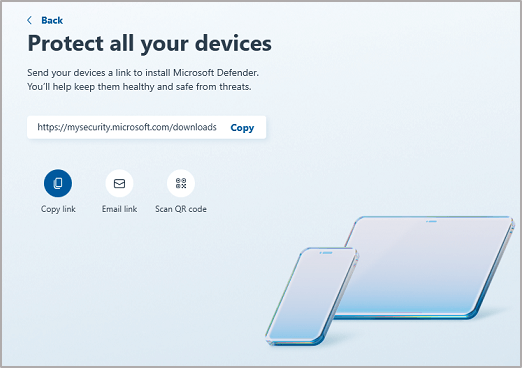
-
Copier le lien : copie un lien de téléchargement dans le Presse-papiers de votre appareil afin de pouvoir le coller dans un sms, une conversation Teams, OneNote ou où que vous le souhaitez.
-
Email lien : génère un e-mail qui sera envoyé à l’adresse e-mail que vous spécifiez. Entrez une adresse e-mail, puis sélectionnez Envoyer le lien. Un e-mail est envoyé à cette adresse avec un lien de téléchargement.
Conseil : Vous ne pouvez envoyer qu’une seule adresse e-mail à la fois, mais si vous devez envoyer à une deuxième (ou une troisième) adresse, envoyez simplement le premier e-mail, puis remplacez l’adresse e-mail par la deuxième adresse et envoyer à nouveau le lien .
Nous utilisons uniquement l’adresse que vous entrez pour envoyer l’e-mail que vous avez demandé. Microsoft ne se souvient pas ou n’utilise aucune adresse e-mail que vous entrez dans ce champ.
-
Scanner le code QR : affiche un code QR que vous pouvez scanner avec votre appareil mobile pour obtenir un lien de téléchargement.
-
Autre (Android ou iOS) : cette opération ouvre la barre d’état de partage sur votre appareil, qui vous permet de partager le lien vers les applications ou autres options de partage que votre appareil a peut-être configurées.
Important : Si vous utilisez Google Family Link pour gérer un appareil pour un membre de la famille, tel qu’un enfant, vous devez autoriser Microsoft Defender à disposer d’autorisations de stockage sur leur appareil dans l’application Family Link.
Lecture d’un appareil sur lequel vous aviez précédemment Defender ?
Si vous n’avez pas désinstallé l’application Defender, ouvrez simplement l’application et reconnectez-vous avec votre compte Microsoft personnel.
Si vous avez déjà désinstallé l’application Defender, il vous suffit de la télécharger à nouveau et de vous reconnecter. Vous trouverez des liens pour télécharger à nouveau l’application dans l’article Installation de Microsoft Defender.
Vous avez toujours des questions sur l’ajout d’appareils ?
Visitez le forum Microsoft Defender Answers pour voir les réponses reçues par d’autres personnes et poser vos propres questions.
En savoir plus
Prise en main de Microsoft Defender










